- Certains utilisateurs ont signalé que l'erreur 0x800701E3 dans Windows 10 se produit pendant les transferts de fichiers et interrompt le processus.
- Les analyses Chkdsk pour les disques externes et les disques durs de PC pourraient être très utiles.
- En outre, certaines commandes de l'invite de commande peuvent diagnostiquer le problème et réparer les fichiers.
- Vous devriez également envisager de reformater les disques externes vers lesquels vous souhaitez transférer des fichiers.

- Télécharger l'outil de réparation de PC Restoro qui vient avec des technologies brevetées (brevet disponible ici).
- Cliquez sur Lancer l'analyse pour trouver des problèmes Windows qui pourraient causer des problèmes de PC.
- Cliquez sur Tout réparer pour résoudre les problèmes affectant la sécurité et les performances de votre ordinateur
- Restoro a été téléchargé par 0 lecteurs ce mois-ci.
Certains utilisateurs ont posté sur l'erreur 0x800701E3 sur Microsoftle forum d'assistance de. Un utilisateur a dit cela dans une publication:
J'essaie de transférer des fichiers sur mon disque dur externe et j'obtiens le code d'erreur 0x800701E3.
Le message d'erreur indique: 0x800701E3error DEVICE_HARDWARE_ERROR, La demande a échoué en raison d'une erreur matérielle fatale du périphérique.
Par conséquent, les utilisateurs ne peuvent pas transférer de fichiers vers des lecteurs externes lorsque ce problème survient. C'est ainsi que vous pourrez peut-être corriger l'erreur 0x800701E3, alors continuez à lire.
Comment puis-je corriger l'erreur 0x800701E3 dans Windows 10 ?
1. Exécuter une analyse chkdsk
- Appuyez sur le bouton Explorateur de fichiers sur Windows 10's barre des tâches.
- Sélectionner Ce PC dans l'explorateur de fichiers, puis cliquez avec le bouton droit sur le lecteur avec lequel analyserVérifiez le disque.
- Notez que les disques externes doivent être connectés à des PC pour les sélectionner.
- Choisir la Outils languette.
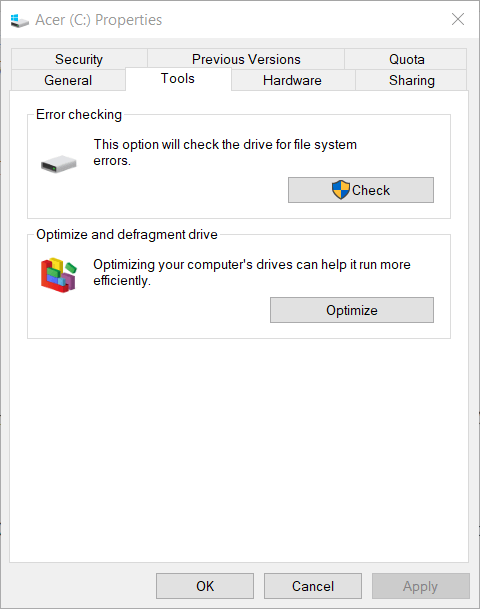
- Clique le Vérifier bouton et sélectionnez le Scanner le lecteur option.
- Tout d'abord, scannez le lecteur externe avec Vérifiez le disque. Si cela ne résout pas le problème, analysez le disque dur avec Vérifiez le disque également.
Certains utilisateurs ont confirmé que les analyses chkdsk pour les disques externes et les disques durs du PC peuvent résoudre le problème, nous vous recommandons donc de l'essayer.
2. Utilisez un logiciel dédié pour réparer votre système
Nous vous recommandons d'utiliser un logiciel dédié qui analysera automatiquement votre appareil, trouvera les fichiers corrompus ou endommagés et les réparera en quelques secondes avec des résultats spectaculaires.
La restauration de votre système à un état antérieur peut résoudre un certain nombre de problèmes système. Un moyen plus simple de restaurer votre système en toute sécurité consiste à utiliser un outil spécialisé qui peut faire tout le travail pour vous.
Restoro analysera automatiquement votre PC à la recherche de fichiers problématiques et remplacera tous les fichiers système Windows critiques qui fonctionnent mal par les versions précédentes qui fonctionnent parfaitement.
Voici comment vous pouvez effectuer cette action :
- Téléchargez et installez Restoro.
- Lancez l'application.
- Attendez qu'il trouve des problèmes de stabilité du système.
- presse Commencer la réparation.
- Redémarrez votre PC pour que toutes les modifications prennent effet.
L'outil de restauration du système intégré ramènera votre Windows à une version précédente, vous pouvez donc perdre des données précieuses qui ont été enregistrées après la création du point de restauration. Vous pouvez toujours remettre votre système dans son état d'avant réparation.
⇒ Obtenez Restoro
Avertissement:Ce programme doit être mis à niveau à partir de la version gratuite afin d'effectuer certaines actions spécifiques.
3. Exécuter une analyse du vérificateur de fichiers système
- appuie sur le Touche Windows + S, taper cmd dans la zone de texte et appuyez sur Entrer.
- Clic-droit Invite de commandes et sélectionnez le Exécuter en tant qu'administrateur option.
- Tout d'abord, saisissez la commande suivante et appuyez sur la touche Revenir clé:
DISM.exe /En ligne /Cleanup-image /Restorehealth - Ensuite, lancez le Vérificateur de fichiers système scan en entrant cette commande:
sfc/scannow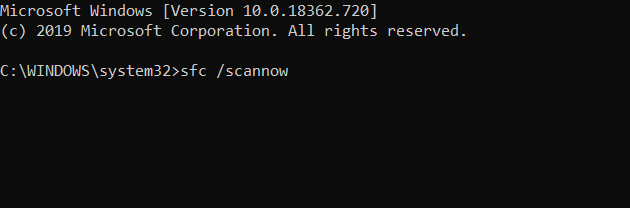
- Attendez que l'analyse SFC soit terminée. Si l'analyse répare les fichiers, cliquez sur Redémarrer dans le menu Démarrer.
Certains utilisateurs pourraient lancer une Disque durVérificateur de fichiers système analyser pour corriger l'erreur 0x800701E3. Assurez-vous donc de suivre les étapes ci-dessus.
4. Reformatez le disque externe
- Branchez le lecteur sur l'ordinateur portable ou de bureau et ouvrez Explorateur de fichiers.
- Cliquez sur Ce PC à gauche de l'explorateur.
- Cliquez avec le bouton droit sur le lecteur externe et sélectionnez Format dans le menu contextuel.
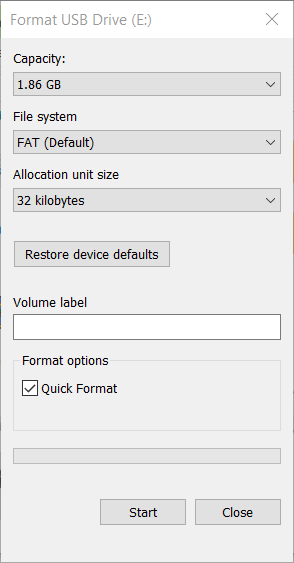
- Sélectionnez le Formatage rapide case à cocher.
- appuie sur le Démarrer bouton dans la fenêtre pour reformater le lecteur.
Les utilisateurs ont également confirmé avoir résolu le problème en reformatant les disques externes vers lesquels ils tentaient de transférer des fichiers.
Ce sont quelques-unes des résolutions les plus probables pour l'erreur 0x800701E3, mais elles ne sont pas toujours entièrement garanties pour tous les utilisateurs.
Les utilisateurs qui ont corrigé la même erreur avec d'autres résolutions non mentionnées ci-dessus sont invités à partager leurs corrections en accédant à la section commentaires ci-dessous.
 Vous avez toujours des problèmes ?Corrigez-les avec cet outil :
Vous avez toujours des problèmes ?Corrigez-les avec cet outil :
- Téléchargez cet outil de réparation de PC noté Excellent sur TrustPilot.com (le téléchargement commence sur cette page).
- Cliquez sur Lancer l'analyse pour trouver des problèmes Windows qui pourraient causer des problèmes de PC.
- Cliquez sur Tout réparer pour résoudre les problèmes avec les technologies brevetées (Réduction exclusive pour nos lecteurs).
Restoro a été téléchargé par 0 lecteurs ce mois-ci.
Questions fréquemment posées
Selon les utilisateurs, ce message d'erreur apparaît lorsqu'ils essaient de transférer des données entre les lecteurs. Consultez notre guide détaillé pour corriger l'erreur 0x800701E3 dans Windows 10.
Un moyen rapide de corriger l'erreur 0x800701E3 de Windows 10 consiste à utiliser un Analyse du vérificateur de fichiers système.
Si vous avez effectué un réinitialisation du système et vous rencontrez toujours l'erreur 0x800701E3 de Windows 10, alors vous devriez peut-être envisager de réinitialiser ce disque dur externe.

![Comment fusionner plusieurs partitions USB [3 façons]](/f/1dca9d26085d14edf319e3c1761c904a.png?width=300&height=460)